Програма для скачування з монітора
Привіт, шановні відвідувачі сайту.
Я вже писав про програми для перегляду і редагування графіки.
Але часто потрібно вирішити інше завдання: захопити і зберегти зображення на екрані комп'ютера в графічний файл. Це може бути повний екран, будь-яке вікно програми або його частина, частина веб-сторінки в браузері, частина тексту або зображення і так далі.
Для цього існує безліч платних і безкоштовних програм. Одна з них навіть входить в комплект поставки операційної системи Windows (це утиліта Ножиці).
Сьогодні я розповім вам про одну з програм для захоплення зображення з екрану монітора. Вона називається FastStone Capture . Це правда, платна програма ($ 19.95), але для наполегливого людини не проблема знайти в Інтернеті відповідне рішення цієї проблеми, чи не так?
Програма представляє собою досить потужне, але в той же час простий засіб для захоплення знімків з робочого столу Windows. Дозволяє захоплювати як окремі елементи, вікна, частини робочого простору, так і повний екран (підтримується прокрутка сторінок).
можливості програми:
- Компактна плаваюча панель, яку можна вільно перетягувати або мінімізувати в трей Windows
- Невимоглива до ресурсів - займає дуже невеликий обсяг пам'яті, особливо, коли мінімізована в трей Windows
- Глобальні гарячі клавіші, що дозволяють активізувати різні можливості захоплення, що надаються програмою, коли завгодно і де завгодно
- Ефективні інструменти для захоплення вікон, об'єктів, повного екрану, Прямокутної або довільної області та вікон з прокруткою
- Захоплення веб-сторінок в Microsoft Internet Explorer, FireFox, Опера і інших браузерах
- Вибір мети (внутрішній редактор, буфер обміну або файл і ще маса можливостей), куди буде відправлено захоплене зображення
- Можливість вставки коментарів (Текст / Лінія зі стрілкою / Маркер / Водяний знак)
- Вбудований редактор, що дозволяє змінити розмір зображення і полотна, обрізати, повернути, налаштувати яскравість, контраст, гаму, різкість, розмиття, відтінки сірого, ефект сепії, негатив
- масштабування
- Збереження в форматах BMP, JPEG, JPEG2000, PNG, GIF, TIFF, TGA, PDF
- Відправка захоплених зображень по електронній пошті
- Відеозапис з екрану комп'ютера (це нова функція для останніх версій)
- екранна лупа
- Піпетка для визначення кольору на екрані
- Лінійка для вимірювання відстаней на екрані
- розподіл великого зображення на сторінки при друку
- Підтримка декількох моніторів
- Можливість запуску разом з Windows
- І багато іншого...
управління гарячими клавішами спрощує і прискорює процес. Клавіші налаштовуються.
Особливо потрібно сказати про функції відеозапису з екрану. Вступ параметри налаштовуються, підтримується запис зі звуком з мікрофона. Дуже зручно використовувати цю можливість для презентації роботи програм і комп'ютера в цілому, в тому числі демонстрації роботи в Інтернеті.
Кілька скріншотів:
плаваюча панель
Вікно вибору режиму роботи і збереження результатів
вікно редактора
Мої відгуки про цю програму дуже позитивні, раджу її використовувати в роботі. Не пошкодуєте.
Можете подивитися також відео з останньої версії:
На сьогодні все.
Якщо вас цікавить викладається мною тематика статей, то ви можете підписатися на розсилку новин на моєму сайті. І тоді ви нічого не пропустіть.
Бувають моменти, в яких одними скриншотами ніяк не обмежений. Тому в деяких випадках необхідно створювати не тільки скріншоти, але і записувати відео з екрану. стандартними засобами Windows це зробити неможливо, що не скажеш про створення скріншотів (робляться вони натисканням на клавішу Print Screen або за допомогою утиліти «Ножиці»).
Деякі користувачі примудряються вести запис відео з екрану відеокамерами та іншими пристроями. Якість відео в такому методі залишає бажати кращого і програє по додатковим можливостям. Ми ж в цій статті розберемо більш раціональний спосіб запису відео з екрану за допомогою спеціального програмного забезпечення.
За допомогою цього софта можна підсвічувати активні дії користувача - натискання кнопок миші або клавіш на клавіатурі. З цими та іншими додатковими можливостями стане можливою запис якісного відео з екрану.
Дана стаття допоможе вам підібрати зручну програму захоплення відео, яка може стати в нагоді багатьом геймерам для запису ігрового відео зі своїми ігровими подвигами і досягненнями або викладачам, записуючим відеоуроки, за допомогою яких можна з легкістю донести до учня потрібну інформацію.
CamStudio.
Безкоштовна програма надає можливість захоплення відео з екрану зі звуком. В налаштуваннях можна задати, чи потрібно відображати курсору миші при запису відео.
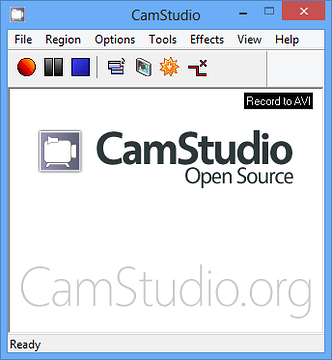
CamStudio дозволяє вести запис обраної області екрана, накладати екранні коментарі та вести запис звуку з мікрофону або колонок. Записане відео можна зберегти у форматах AVI, MP4 або SWF.
Безкоштовно завантажити CamStudio для комп'ютерів з операційною системою Windows.
FastStone Capture.
В першу чергу ця програма створювалася для створення скріншотів, але в процесі розвитку знайшла підтримку і запису відео з екрану. Володіє величезним функціоналом для захоплення і редагування отриманих скріншотів, аж до накладення водяних знаків.
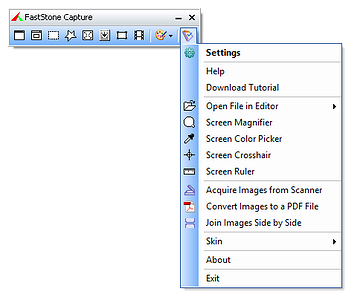
Завантажити FastStone Capture - потужну програму для захоплення відео і створення скріншотів.
Movavi Screen Capture Studio.
Функціональна програма для запису відео з екрану монітора, а також дозволяє захоплювати відео з ігор, інтернет-трансляцій та flash-анімацію з вашими коментарями. Є можливість створення скріншотів екрану.
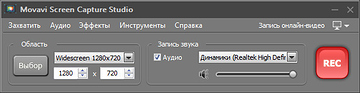
Існує практично аналогічна програма з назвою Movavi Screen Capture. Відмінність цих двох програм в їх функціонал. Movavi Screen Capture Studio має вбудований редактор записаного відео, має більше можливостей захоплення відео з різних пристроїв, Функцію створення слайд-шоу і можливість запису відео на DVD.
![]()
Готове відео можна публікувати на популярних відеохостингу, зберігати в файл (підтримуються багато форматів відео) на вашому ПК і, як вже було сказано, записувати на DVD-диск.
Як і FastStone Capture, дана утиліта є платною, пробний період триває 30 днів. Рекомендуємо завантажити Movavi Screen Capture Studio - найпотужнішу з представлених програм.
SMRecorder.
Ще одна безкоштовна програма, За допомогою якої можна робити запис відео з екрану і навіть веб-камери з можливістю коментування і запису звуку. Програма дозволяє вставляти анотації у відео, показувати чи приховувати курсор мишки і записувати тільки звукову доріжку.
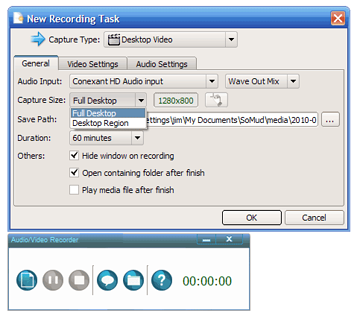
Програма проста в обігу, використовуючи її, можна з легкістю створювати презентації, відеоуроки і інші ролики, які зберігаються в форматі AVI. Утиліта має простий і зрозумілий інтерфейс російською мовою.
Завантажити SMRecorder безкоштовно без реєстрації та відправки СМС.
UVScreenCamera.
Зручна програма створена спеціально для швидкого створення презентаційних та навчальних відеороликів зі звуком. При запису відео з екрану вміє відображати руху миші, кліки кнопками миші і натискання на клавіатурі.

Утиліта вміє робити скріншоти (експорт в формати JPEG, GIF і BMP), додавати пояснювальний текст в записане відео, малювати на екрані під час запису роликів. Експортує готове відео в формати: SWF, AVI, EXE, FLV і в власний формат UVF. Ролики при збереженні в форматах UVF і EXE виходять дуже компактного розміру.
Завантажити UVScreenCamera безкоштовну і потужну програму для запису відео з екрану монітора.
Екранна Камера.
Програма призначена для захоплення відео з екрану, створення власних навчальних відеокурсів і презентацій. За допомогою даної програми захоплювати відео можна з чого завгодно: робочий стіл, ігри, вебінари, онлайн-трансляції і відеодзвінки.
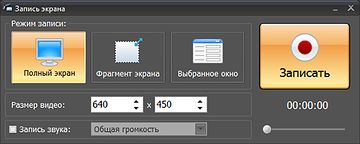
Записується відео можна коментувати, додавати до нього пояснюють титри і оформляти красивими заставками. Готове відео можна записати на DVD-диск, опублікувати в інтернеті і зберегти в файл, включаючи формат HD-відео.
Програма є платною, пробний період становить 10 днів, після закінчення яких необхідно або купити ліцензію, або видалити її.
Завантажити Екранна Камера на свій комп'ютер для створення презентацій і захоплення відео.
Спробуйте кожну програму з представлених і залиште тільки одну кращу програму на вашу думку, яка прекрасно підійде під всі ваші потреби. Створюйте свої навчальні відеоролики і діліться з усіма!
Путівник по програмам для захоплення екрану. Частина 1
Найпростіший спосіб збереження інформації з Робочого столу, з програми - створення знімка екрана. Область застосування скріншотів набагато ширше, ніж може здатися на перший погляд: це всілякі інструкції, документація, замітки на сайті, оперативна допомога колегам і друзям, звіти.
Для отримання повноекранного скриншота (т. Е. Розміщення його в буфері обміну) використовується клавіша Print Screen, Комбінація Alt + Print Screen застосовується для захоплення вікна активного застосування. Проміжне зображення надалі легко перенести в графічний редактор і зберегти його в одному з доступних форматів.
При всьому, здавалося б, зручність такого покрокового методу очевидні його недоліки - особливо, якщо користувачеві потрібно не просто зафіксувати екран, але і оформити файл належним чином: додати анотації, вирізати фрагмент, змінити масштаб.
Для вирішення подібних завдань використовуються програми для захоплення екрану. Можна виділити два їх основні переваги: швидкість і зручність роботи. Програми, як правило, поєднують в собі інструменти для захоплення екрану і графічний редактор для обробки зображень.
У першій частині путівника будуть розглянуті наступні програми:
- FastStone Capture
- HyperSnap
- Snagit
- LightShot
- Screen Capture
- Greenshot
Варто відзначити, що деякі учасники огляду опціонально дозволяють записувати аудіо і відео, однак ця тема буде розкрита в другій частині путівника. Тут же увагу буде сфокусовано на зазначених складових кожної з програм:
- Захоплення екрану: вибір регіону, режими створення скріншота
- Інтерфейс: зручність доступу до функцій, настройка менеджера під потреби користувача
- Редактор: основні можливості, доступні інструменти, формати збереження файлів, експорт
- Інтеграція з програмами і сервісами.
Програма «Ножиці»
Приступаючи до огляду, потрібно коротко перерахувати функції програми «Ножиці», що входить до складу Windows Vista і новітніх версії ОС Microsoft.
Захоплення екрану можливий в одному з режимів: « довільна форма»,« Прямокутник »,« вікно »і« весь екран ». Для виділення регіону зручно використовувати комбінацію клавіш Ctrl + PrtScrn. Зображення передається у вікно розмітки, і в цій системі наявні такі інструменти, як перо, маркер і гумка - аналогічні редактору Paint. До зображення нескладно додати (точніше, домалювати) примітка, а у випадку з HTML - вказати URL збереженої сторінки. На заключному етапі скріншот можна зберегти в одному з форматів (PNG, GIF або JPEG) і надіслати електронною поштою.
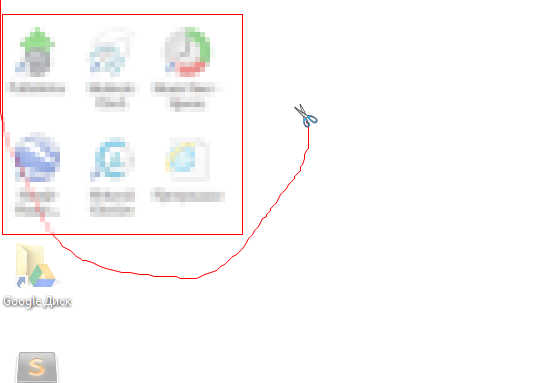
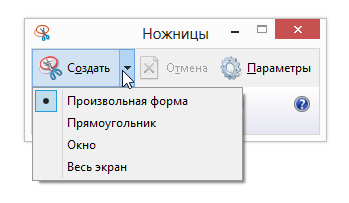
Таким чином, Windows має якимось базовим набором для зйомки скріншотів. На жаль, пакетна обробка і навіть нескладне редагування практично нездійсненні. Як мінімум, в «ножиці» не можна обрізати зображення або ввести коментар. Все це - додаткові аргументи на сторону альтернативних рішень.
FastStone Capture
FastStone Capture - програма для створення скріншотів окремих додатків, регіонів, об'єктів, сторінок. Вбудовані інструменти дозволяють додавати ефекти, анотації, змінювати параметри зображення. Збереження файлів можливо в BMP, GIF, JPEG, PCX, PNG, TGA, TIFF і PDF. Також підтримується запис відео в форматі WMV.
Основні інструменти, що відносяться до зйомки, доступні на панелі захоплення Farstone (Capture Panel). Тут на вибір представлені такі режими: Активне вікно, вікно або об'єкт, регіон, вільний регіон, повний екран, фіксований або регіон з прокруткою. Опція Autocaption дозволяє автоматично додавати до зображення системну інформацію, дату. У сусідній групі налаштувань Destination можна вказати, куди буде відправлено зображення: в редактор, буфер обміну, на email, в офісні додатки та інше.
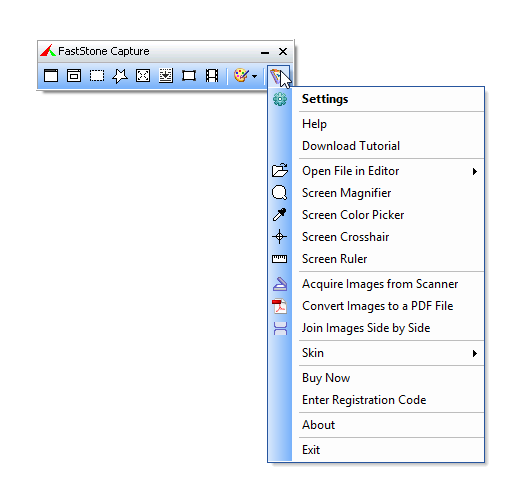
Основні настройки розташовані в розділі Settings. Корисно з ними ознайомитися перед безпосередньою зйомкою. Додаткові кнопки можна додати через розділ Toolbar, настройки захоплення зосереджені в Capture. Швидкий доступ визначаються у вкладці Hotkeys. Файл складається з масці, яку можливо вказати в розділі File Name.
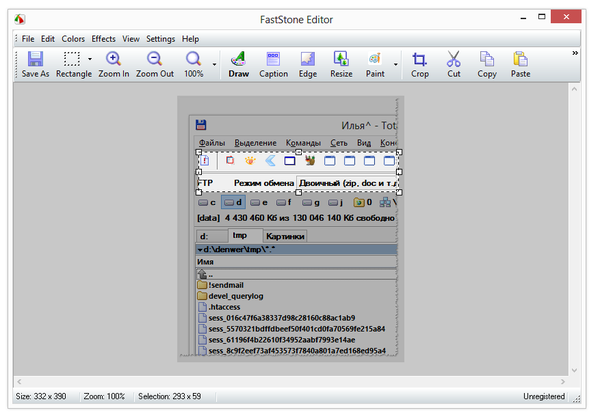
За замовчуванням, скріншот передається у вікно редактора. За допомогою доступних інструментів, Можна додати до зображення підпис, водяний знак, кадрувати, повернути скріншот, застосувати ефекти згладжування або посилення різкості. Для малювання використовується вбудований редактор FastStone Draw, що відкривається в новому вікні. Таку організацію в FastStone Capture можна назвати зручним рішенням: працюючи з декількома зображеннями, доводиться постійно перемикатися між вікнами.
В меню File розташовані команди збереження і відправки зображення безпосередньо в додатку Word, Excel, PowerPoint, по протоколу FTP. Для кожного з графічних форматів передбачені настройки.
Другий важливий компонент FastStone Capture, який йде «в доважок» - захоплення відео. Втім, в ролі відеокамери програма не настільки примітна, пропонуючи скромний набір опцій і єдино можливий формат збереження - WMV. Загальні налаштування програми не актуальні до запису відео, для них відведена вкладка Miscellaneous, плюс розділ Options, доступний через вікно Screen Recorder. Режимів запису чотири: вікно або об'єкт, область, повноекранний формат і повноекранний без Панелі завдань.
резюме
Програма FastStone Capture зручна при захопленні екрану, не в останню чергу завдяки режимам зйомки. Можливості редагування також порадували - графічний редактор містить потрібні інструменти. Передбачено безліч налаштувань, що дозволяють гнучко налаштувати FastStone Capture під власні завдання.
[+] Функції збереження і експорту
[+] Широкий вибір режимів зйомки
[+] Додаткові інструменти
[-] Незручна організація вікон
HyperSnap
HyperSnap - програма з більш ніж десятирічним стажем - використовується в ширших цілях: для захоплення скріншотів (вікон, окремих регіонів), тексту (діалогових вікон, сторінок), записи відео. Дозволяє коментувати, редагувати зображення за допомогою редактора, зберігати їх в одному з безлічі доступних форматів.
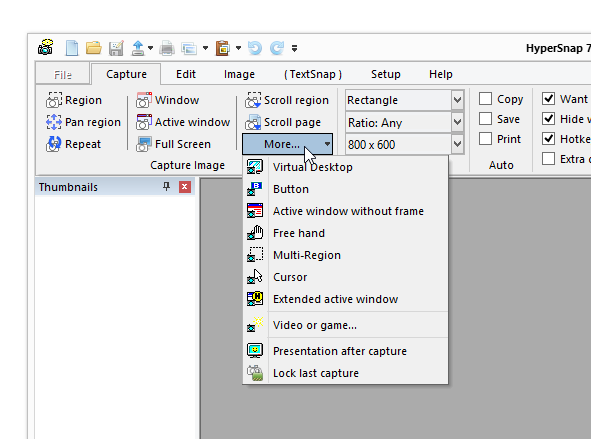
На відміну від FarStone, всі модулі HyperSnap зібрані в єдиному вікні, а інструменти розподілені по вкладках і доступні через ribbon-стрічку. Додатковий «плюс» такого рішення полягає в тому, що одночасно можна працювати з декількома зображеннями, перемикаючись між вікнами або ескізами. В цілому ж, завдяки розділу меню View, інтерфейс піддається ретельній настройці, і це компенсує деяку «архаїчність» програми.
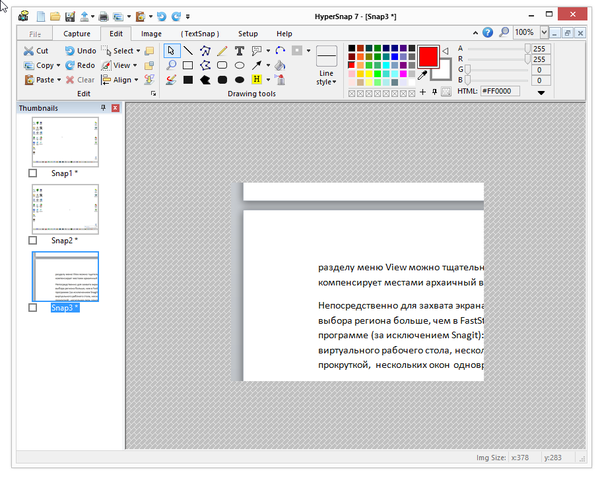
Власне, для захоплення екрану потрібно перейти у вкладку Capture. Опцій більше, ніж в FastStone Capture або будь-який інший нижчезгаданих програмі (за винятком Snagit). Крім найбільш очевидних варіантів, є можливість зйомки віртуального Робочого столу, кількох моніторів, регіону та вікна з повною прокруткою, кнопок, курсору і ін.
Інструменти редактора розбиті на дві вкладки - Edit ( «Редагування») і Image ( «Зображення»). У Edit можна виявити інструменти для малювання, в числі яких малювання фігур, додавання приміток. Розділ Image призначений для обробки зображення: кадрування, поворот, застосування ефектів.
Цікавий захоплення простого і тексту фіксованої (вкладка TextSnap), проте потрібно мати на увазі обмежене застосування функції. Розробники більше не займаються її розвитком - внаслідок цього, в Java, .NET, «рідних» (native) додатках ОС Windows 8 захоплення тексту неможливий.
Підсумкове зображення легко відправити на email, завантажити по FTP або на сервіс ImageShack. Передача скриншота в додатку недоступна. Збереження файлів можливо як в індивідуальному, так і пакетному режимі. Попри всю різноманітність форматів (їх більше десятка), хотілося б бачити більш зручний діалог збереження, на даний момент він аж ніяк не інтуїтивний.
резюме
Hypersnap задовольнить підвищені вимоги до спеціалізованих функцій і буде оптимальним варіантом для користувачів, яких цікавить максимальна автоматизація процесів, пакетна робота. Відповідне рішення для тестування, налагодження ПО.
[+] Зручна настроюється оболонка
[+] Різноманіття режимів зйомки
[+] Захоплення тексту
[-] Застарілий інтерфейс
Snagit
Snagit - додаток компанії TechSmith для захоплення зображень, тексту і відео з екрану. Цих функцій в зв'язці більш ніж достатньо для використання Snagit на роботі, вдома, а також в освітніх цілях.
Для захоплення зображення в Snagit використовується зручний ховається віджет, який легко перетягнути в будь-яку область екрану. Спочатку слід вибрати профіль зйомки (зображення, текст або відео), опціонально - «економний» профіль (Time-saving profile) і призначити гарячі клавіші. До речі кажучи, профілі можна створювати самостійно, управління є в «File - Organize Profiles ...». Налаштування профілю або поточного режиму зйомки здійснюється у вікні захоплення.
Доступні режими зібрані в меню Capture Type, серед них - регіон, вікно, область екрану, кілька областей одночасно, сканер, камера, інші варіанти.

Отримавши скріншот, користувач переходить в редактор. Слід зазначити бібліотеку в нижній частині вікна редактора, де доступні всі зображення. Вона зручна своєю організацією: дані можна впорядкувати не тільки по каталогам, а й за тегами, також реалізований пошук по файлах.
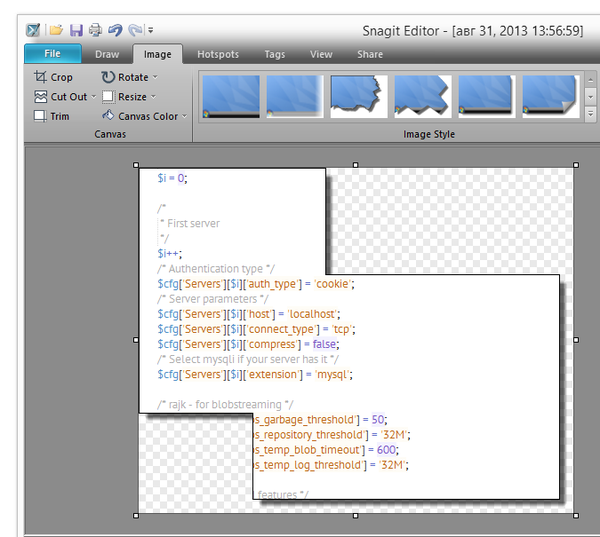
У розділі Draw є можливість додавання фігур, є інструменти для малювання, заливки, маркування. У сусідній вкладці Image - різні операції із зображенням (кадрування, повернути, зміна розміру, заливка та ін.), А також застосування ефектів.
Однією з унікальних можливостей Snagit є створення «гарячих точок» (hotspots), - інтерактивних зображень, які містять посилання, спливаючі вікна. Опцій більш ніж достатньо: створення об'єктів, посилань, вибір підсвічування при наведенні, колірних рішень.
У розділі Share доступна передача зображення в програми або сервіси, причому легко наростити функціональність, скачавши відсутні віджети інтеграції для Snagit.
резюме
Функціональна і зручна програма з широкими експортними можливостями. Саме в цьому виграшному поєднанні Snagit є лідером серед платних продуктів.
[+] Зручний інтерфейс
[+] Створення інтерактивних зображень
[+] Різноманітність способів захоплення
[+] Можливості організації бібліотеки
LightShot
Зрозуміло, не кожен користувач вважатиме за потрібне платити за функціональність скріншот-менеджера, тому варто розглянути і безкоштовні рішення. Серед них гідна згадки невелика програма LightShot, що вміщає в собі базові функції, Які, як мінімум, перевершують штатні «Ножиці».
Додаток, що називається, «easy to use» - просте, інтуїтивно зрозуміле. досить натиснути клавішу PrtScr, Виділити область для захоплення (в наявності тільки ручний режим) - і він з'явився доступний для редагування і збереження або завантаження на хостинг зображень. Таким чином, скорочується час між проміжними етапами отримання знімка.
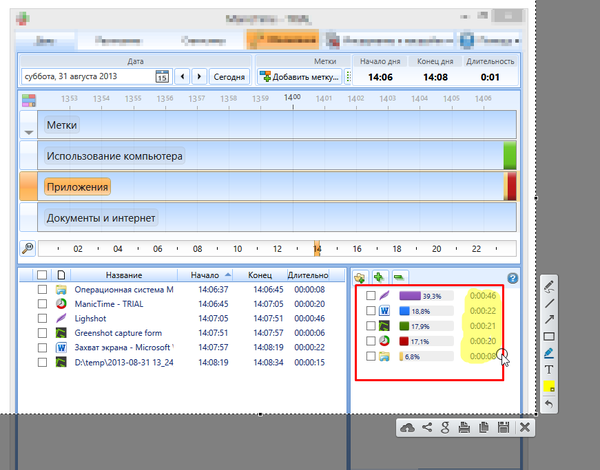
Функціональність редактора LightShot, мабуть, занадто проста для повсюдного застосування програми. Є інструменти малювання і можливість додавання текстових коментарів. Однак коли справа доходить до роботи з зображенням, дається взнаки відсутність команд зі зміни пропорцій, ефектів. Незручним може здатися і те, що кожен знімок потрібно обробляти і зберігати не відкладаючи. Втім, LightShot передбачає альтернативне редагування - онлайн-редактор Pixlr, інтегрований з prntscr.com. На Prntscr зображення можна опублікувати в пару кліків. Набір форматів для збереження обмежений PNG, JPEG, BMP, причому налаштування якості відсутні. У Pixlr, правда, для JPEG опції передбачені, також є формат зберігання PXD, практично даремний за межами сервісу.
резюме
LightShot за багатьма параметрами не може скласти конкуренцію своїм платним учасникам огляду, проте має два помітних гідності - швидкість роботи і безкоштовність. Перефразовуючи прислів'я «краще синиця в руках, ніж журавель у небі» - краще безкоштовний додаток без обмежень, ніж платне, але з безліччю обмежень.
[+] Гарна функціональність для безкоштовної версії
[+] Інтеграція з онлайн-сервісами
[-] Відсутність параметрів збереження
[-] Обмежена функціональність редактора
Screen Capture
Домашня сторінка: http://www.screencapture.ru/
Ще один безкоштовний скріншот-менеджер російською мовою. Screen Capture цікавий деякими онлайн-функціями: зокрема, можна зберігати скріншот одним кліком в Інтернеті. З інших можливостей - захоплення довільної області екрану, редагування зображень і додавання коментарів.
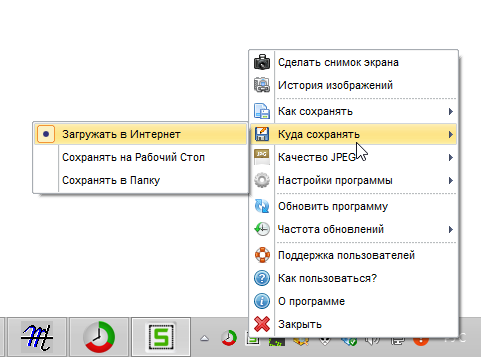
Якщо коротко, робота зі Screen Capture виглядає наступним чином. При натисканні PrtScrn або при використанні команди «Зробити знімок екрана», визначається область для захоплення. Далі скріншот завантажується в Інтернет (за замовчуванням), зберігається на робочому столі або в зазначеній папці.
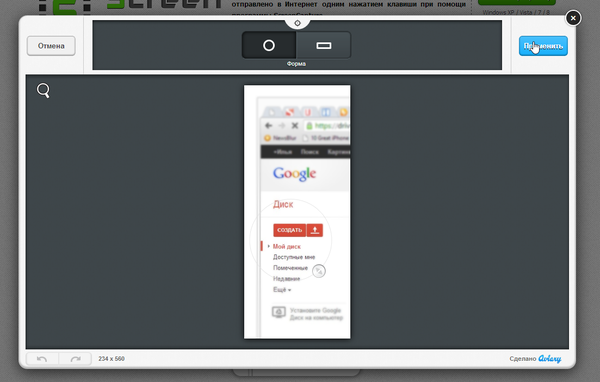
Основні функції програми доступні через контекстне меню в Області сповіщень. Такий варіант не дуже зручний: так, якість JPG потрібно вибирати зі списку, а деякі опції були б оптимальні у вигляді перемикачів.
Заміною бібліотеки в Screen Capture є розділ «Історія зображень», звідки можливий доступ до редагування кожного з файлів в списку. Онлайн-редактор має стандартний набір інструментів і простий у використанні. Теоретично, він був би зручний на мобільних пристроях - Зараз, однак, Screen Capture доступний тільки для Windows.
резюме
Screen Capture - непоганий безкоштовний продукт, який варто розглядати поряд з LightShot. Редагування доступно тільки як частина онлайн-функцій, зате представлено більше налаштувань збереження, є історія зображень.
[+] Присутні налаштування збереження
[-] Незручний інтерфейс
[-] Редагування скріншотів можливо тільки онлайн
Greenshot
Greenshot - безкоштовний додаток для створення скріншотів регіонів, вікон, веб-сторінок. Можлива обробка зображень (в тому числі, додавання підсвічування, коментарів), експорт в різні формати, публікація в інтернеті.
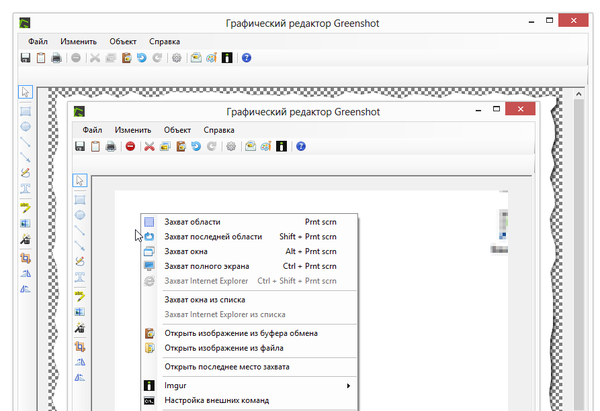
Підтримуються вже знайомі режими зйомки: захоплення області, вікна, повного екрану. Однак примітно в Greenshot не це, а наочність самого процесу: разом з підсвічуванням обраного регіону, можна ознайомитися з його розмірами.
Графічний редактор простий і водночас не містить нічого зайвого. Завдяки наявним інструментам, можна додати коментар, фігури, лінії, підсвітити або розмити певну ділянку зображення, повернути або кадрувати його. Правда, редагуючи кілька скріншотів в різних вікнах, незручно переключатися між ними. Іншими словами, для пакетної роботи не вистачає вкладок.
Формати зображення для збереження - PNG, GIF, BMP, JPG, TIFF, Greenshot. Налаштування якості застосовні тільки до JPEG. Додатково, в налаштуваннях програми налаштовується шаблон імені, тут же вказується місце зберігання файлів.
Поряд зі збереженням, передбачені відправка скриншота по e-mail, в поштовий клієнт, В редактор MSPaint, експорт скріншотів в офісні додатки не підтримується. Також можливе завантаження скріншотів на хостинг Imgur. Отримана посилання веде безпосередньо до зображення, на відміну від prntscr.com, де доводиться переглядати рекламу зі сторінки сервісу.
резюме
Серед згаданих безкоштовних учасників, Greenshot - найбільш функціональний продукт. Зручний інтерфейс, локалізація, широкий вибір форматів для збереження і режимів зйомки.
[+] Функціональність
[+] Редактор зображень
[+] Швидка публікація в Мережі
[-] Незручна реалізація многооконного режиму
Зведена таблиця
| програма | FastStone Capture | HyperSnap | Snagit | LightShot | Screen Capture | Greenshot |
| Розробник | FastStone Soft | Hyperionics Technology, LLC | TechSmith | Skillbrains | Андрющенко Артем | Thomas Braun, Jens Klingen, Robin Krom |
| Ліцензія | Shareware ($ 19.95 +) | Shareware ($ 39.95 +) | Shareware ($ 49.95 +) | Freeware | Freeware | Freeware |
| Локалізація російською мовою | − | − | − | + | + | + |
| Формати збереження зображень | BMP, GIF, JPEG, PCX, PNG, TGA, TIFF, PDF | BMP, GIF, JPEG, TIFF, CMP, CALS, FAX, EPS, GEM, IMG, RAW, PIC, MAC, MSP, BMP, RAS, TGA, WFX, WFM, WPG, PNG, PSD і ін. | SNAG, PNG, JPG, GIF, BMP, TIF, PDF, SWF | PNG, JPEG, BMP | PNG, JPEG, BMP | PNG, GIF, BMP, JPG, TIFF, Greenshot |
| редактор зображень | + | + | + | + | + | + |
| Експорт в сторонні додатки | + | − | + | − | − | + |
| режими захоплення | Активне вікно, вікно або об'єкт, регіон, вільний регіон, повний екран, фіксований, регіон з прокруткою | Вікно, регіон, повний екран, відео, віртуальний Робочий стіл, кілька моніторів, регіон, вікно з прокруткою, кнопки, курсор і ін. | Регіон, вікно, область екрану, кілька регіонів одночасно, сканер, камера і ін. | область екрану | область екрану | Захоплення області, вікна, повного екрану |
| публікація онлайн | FTP | FTP, ImageShack.us | Screencast.com, FTP | Prntscr.com | Screencapture.ru | Imgur.com |
| Додаткові функції | Запис відео (WMV) | Розширення для Firefox, захоплення тексту | Створення інтерактивних зображень | розширення для браузерів Chrome, Firefox, IE і Opera | − | − |
У другій частині огляду розглянуті 6 програм, що дозволяють захоплювати зображення з екрану у вигляді відеоролика.
ShareX - програма, що дозволяє захоплювати екран і робити скріншоти, зберігати зображення в популярних форматах, записувати відео, створювати GIF анімацію, Вносити корективи в фото або застосувати водяні знаки. Додаток здатний змінювати розміри зображень, додавати субтитри, кордону або тіні, друкувати знімки або копіювати їх в буфер обміну, зберігати їх в кращому тип файлу на диску (наприклад, PNG, JPG), а також завантажувати на хостинг. Приємним плюсом додаток можна вважати можливість одночасно копіювати, зберігати на диску і завантажувати на хостинг. Після того, як зображення будуть завантажені на фотохостинг, мо ...
12/12/2016
PicPick - один з кращих програм для створення скріншотів. Серед особливих можливостей варто виділити можливість захоплення всього екрану, активного вікна, окремої області екрана, цілих веб-сторінок (з можливістю прокрутки) або ж довільний частина робочого столу. Крім того, що програма розповсюджується безкоштовно для некомерційного використання і доступна російською мовою, в ньому є ще й такі корисні функції, Як лінійка, лупа, грифельна дошка, кольорова палітра і т.д. У налаштуваннях програми можна призначити гарячі клавіші для всіх потрібних дії, вказати дані FTP для автоматичної відправки скріншотів на віддалений ...
03/09/2016
IceCream Screen Recorder - цікавий інструмент для здійснення запису відеороликів ігор або фільмів з екрану монітора. Крім створення відео, утиліта здатна робити знімки екрану. Без праці захоплює весь екран або окремі частини. Прілоеніе підійде тим, хто любить записувати відеоуроки, свої дії в іграх. Для здійснення запису відеоролика або створення скріншота досить вибрати одне з двох наявних дій, потім виділити необхідну область і визначити її розмір, скопіювати задану ділянку і зберегти в будь-яку папку на комп'ютері. Має свою панель з інструментами для створення малюнків, що дозволяє справ ...
30/04/2016
Carambis ScreenShooter - одна з найбільш зручних для користування програм, яка відповідає за швидке і якісне створення скріншота з екранів комп'ютерів. Мало того, поділиться створеної картинкою з іншою людиною з цією програмою зовсім просто - для цього користувачеві необхідно всього пару кліків і кілька секунд. В основі Carambis ScreenShooter закладена функція простого створення скріншотів за допомогою гарячих клавіш, а також меню Tray, де знаходяться дуже зручні в застосуванні інструменти для редагування, а також багато різних способів збереження зображення. У Carambis ScreenShooter є стандартні функції редагує ...
29/02/2016
UVScreenCamera - спеціальна програма для створення демонстраційних або навчальних роликів. Програма відмінно підходить для співробітників технічної підтримки або для користувачів або викладачів, які ведуть власні комп'ютерні курси. Програма буде особливо актуальна для тих, хто веде інтернет-курси. Відмітна особливість програми в тому, що вона вміє записувати майже все, що відбувається на екрані. Крім цього, UVScreenCamera здатна записувати позначення кнопок миші (ліва, права, середня) і комбінації клавіш на клавіатурі. Крім того, до отриманого відео можна додати звук, причому його можна, ка ...
20/01/2016
Joxi - це багатоплатформовий інструмент, який дозволяє проводити обмін різними скриншотами і файлами в інтернеті. Особлива риса програми - відсутність в потреби використання усіляких додаткових елементів, таких як графічні редактори, хостинг або архіватори. Володіє функціями щодо внесення в файли будь-яких корективів, а також оперативно здійснює їх публікацію в мережі. Це відбувається завдяки всього лише одним натисканням користувача. Створені за допомогою інструментів Joxi файли можна завантажувати в окремому або груповому порядку на різноманітні сайти. У процесі завантаження можна застосовувати вихідні форма ...
23/11/2015
Greenshot - легкий у використанні інструмент, що дозволяє робити знімки всього екрану або деяких областей. Також можна відобразити вікна окремих програм. Додаток важить трохи і легко інсталюється. Створені зображення можна експортувати в будь-які візуальні графічні редактори, а можна змінювати в самій програмі. Greenshot має вбудований графічний редактор, в ньому можна накреслити стрілки, створити еліпси, прямокутники, обрізати зображення, затемнювати або підсвічувати деякі області, наносити написи. Також доступна функція імпорту в редактор і сторонніх картинок. У додатку доступні операції з изображе ...
23/10/2015
Floomby - програма, яка призначена для роботи з певним веб-сервісом. Вона оснащена зручними функціями по створенню і опублікуванню в мережі зображень певної частини екрану - скріншотів. Цей додаток працює за допомогою спеціальної конструкції системного трея, що дозволяє йому знімати зображення повністю всього дисплея або його конкретно визначеної області. Також, користувачеві надаються можливості провести редагування створеного за допомогою програми знімка, додавати до нього різноманітні елементи з написами або запропоновані графічні елементи. Floomby підтримує роботу з різними поєднаннями ...
29/09/2015
Screenshot Captor - універсальна програма, за допомогою якої можна знімати скріншоти не тільки з усього екрану, але і з будь-якої області, панелі або меню. Screenshot Captor дозволяє самостійно вибрати режим для зйомки. Відмінною особливістю цієї програми є можливість створення скріншотів одночасно відразу з декількох моніторів, що дуже зручно при використанні системи клієнт-сервер. «Знявши» потрібну область ви можете присвоїти їй будь-яку назву, а також дописати свій коментар. Screenshot Captor має власний набір гарячих клавіш, які зручніше використовувати, ніж повільне клацання по і ...
04/09/2015
Monosnap - вельми корисний додаток, Що забезпечує швидке захоплення, запис екрану і створення відео. Утиліта дозволяє робити миттєві знімки за допомогою підключеної веб-камери, а також змінювати їх. Процес інсталяції проходить гладко, без проблем. Програма працює, безпосередньо, з системного трея. Вона також створює маленьке спливаюче вікно на робочому столі. Утиліта дозволяє знімати весь екран або будь-яку область клієнтів. Для подальшої зміни можна відкрити отримане зображення у вбудованому редакторі. Останній дозволяє коригувати розміри, обрізати зображення, вставляти будь-які стрілки.
15/07/2015
Screen Shooter - зручна, швидка програма, Яка допомагає за кілька секунд зробити знімок екрана робочого столу. За допомогою програми користувач може миттєво обмінюватися зображеннями з друзями. Принцип роботи утиліти простий: потрібно запустити Screen Shooter, натиснути на клавішу F9 або на кнопку «Знімок екрану», виділити потрібну область і в буфері обміну з'явиться URL-посилання на скріншот. Адреса скриншота можна побачити в рядку самої програми, що дуже зручно. Цю посилання можна відправити кому завгодно в будь-який соцмережі або по електронній пошті. Як і більшості подібних програм, в Screen Shooter є інструменти для малювання.
07/07/2015
Screenpresso - легка у використанні, програма для операційної системи Windows, За допомогою якої можна миттєво робити знімки екрану абсолютно безкоштовно. Screenpresso робить кращі знімки з екрану всього за кілька секунд, перехоплюючи клавішу Print Screen. Дана програма дозволяє робити знімки, захоплюючі вікна і області екрану і прокручувати частині екрана. Також можлива зміна розмірів групи зображень, редагування отриманого зображення, наприклад, додавання ефектів, а ще можлива відправка скріншотів по електронній пошті і їх розміщення на різних Веб-ресурсах. Готове відео можна від ...
24/04/2015
QipShot - зручна програма для зняття скріншотів з вашого монітора. Відмінною особливістю даної програми є можливість захоплювати тільки певну область екрану. Крім того, програма QipShot підтримує роботу з декількома моніторами, що особливо корисно для професійних редакторів або аніматорів, тому що в професійних студіях часто розміщується 2 і більше моніторів. Також, програма QipShot дозволяє знімати відео з екрану з можливістю запису звуку, причому джерело звукозапису ви можете вибрати самостійно, а якість відеофайлів буде прямо залежати від встановлених в системі кодеків. ScreenShot - програма яка призначена спеціально для роботи з захопленням екрану. За допомогою одного кліка можна зробити скріншот повного екрану або тільки виділеної області. Також підтримує функцію запису відео обраній галузі і створення гіф файлів. Програма хороша ще тим, що дозволяє редагувати зроблений скріншот, додає текст, стрілки та інші потрібні елементи. Файли зберігаються в персональному анонімному хмарі користувача, яке створюється при реєстрації. Доступ до цього хмарі має тільки сам користувач, але можна легко відправляти поодинокі скріншоти за допомогою прямого посилання на них. Також на сайт можна з ... WebShot - безкоштовна програма, яка допоможе зробити скріншот (знімок) будь-якого сайту одним кліком. Не потрібно шукати сторонні плагіни або надбудови для браузера - досить завантажити і встановити Webshot. Після цього потрібно вказати адресу сайту або сайтів і вибрати папку для збереження. WebShot так само може імпортувати посилання з текстового документа і перетворити в скріншоти в пакетному режимі. Крім цього можна в ручну змінювати дозвіл зображенні, відсоток стиснення, формат, час таймаута. Процес отримання знімка залежить від швидкості вашого інтернет з'єднання. Єдиний недолік програми в тому, що відсутня російська ...
